Wie können wir die Mausverzögerung in Spielen in Windows 8.1 lösen?

Viele Benutzer Windows 8.1 auf Probleme stoßen mit verzögerte Reaktion (Verzögerung) A Maus mit Sicherheit Spiele im System installiert, was zu Verwirrung führt, insbesondere wenn dieselben Spiele auf früheren Systemen nicht die entsprechenden Probleme aufwiesen, wie z Windows 7. Zum Glück für diese Benutzer hat dies beides Erläuterung, sowie ein Lösung.
Im Vergleich zu früheren Systemen funktioniert Windows 8.1 auf Displays mit deutlich besser (optisch). Hohe Auflösung (Hohe DPI), wodurch sich auch die Art und Weise ändert, wie dieses Betriebssystem mit der Maus interagiert. Spiele, die nicht direkt lesen Daten übertragen von der Maus (Roheingabe) und berücksichtigen Sie die Einstellungen der Sensibilität Es ist wie vom System vorgegeben, es treten Probleme auf, wie z Schicht, Blockieren oder Entlassen, wenn es darum geht Mausbewegungen (gilt insbesondere für Gaming-Mäuse). Aber das Problem kann mit Hilfe von a gelöst werden Registrieren Sie Hack (Es wird sein müssen wiederholt für jedes Spiel, das die oben beschriebenen Probleme aufweist).
Wie beseitigen wir die Maouse-Verzögerung in Windows 8.1-Spielen?
- offen Registrierungsredakteur (schmecken reflikt In Laufen Und geben Eingeben)
- Navigati Catre HKEY_LOCAL_MACHINESOFTWAREMicrosoftWindows NTCurrentVersionAppCompatFlagsLayers (Wenn der Schlüssel Schichten Nein, das gibt es, erstellen Sie es: Klicken Sie mit der rechten Maustaste darauf AppCompatFlags und auswählen Neu > Schlüssel)
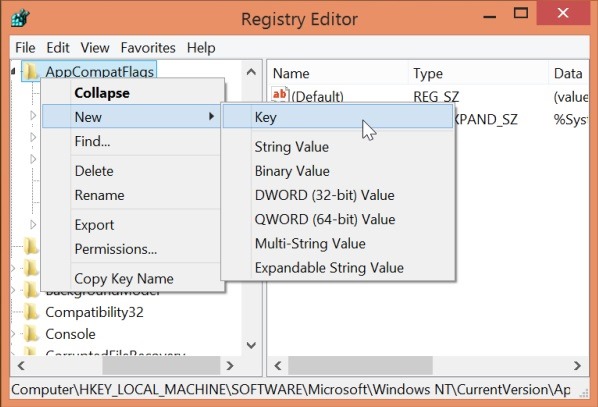
- Sub SchichtenErstellen Sie auf der rechten Seite eine String-Eingang nach dem du benennen wirst den genauen Weg von die ausführbare Datei des Spiels das zeigt Probleme an (zum Beispiel wenn die Lage die ausführbare Datei ist C:Programme (x86)Gamegame.exe, das wird und sein der Name dass Sie die erstellte Eintragszeichenfolge angeben)
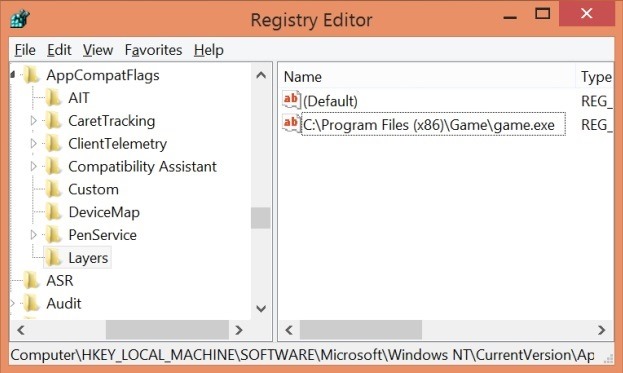
- Dann Ändern Sie den Wert String-Eintrag erstellt in NoDTToDITMouseBatch
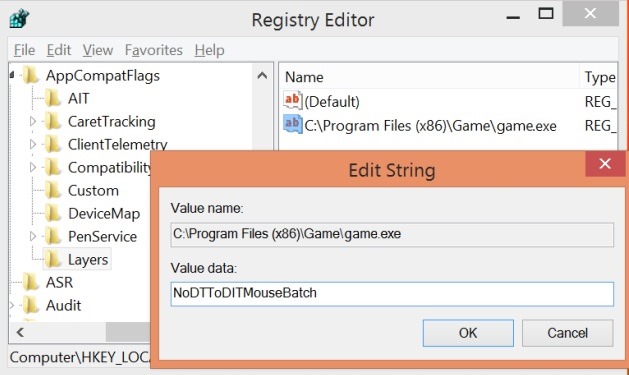
- Wiederholen Sie die Anweisungen oben für jedes Spiel das bringt Verzögerungsprobleme mit sich
- Nachdem Sie mit der Erstellung von String-Eingängen für Spiele fertig sind, öffnen Sie a Eingabeaufforderung mit Privilegien von Administrator, wenn Sie Befehl schmecken Rundll32 apphelp.dll, ShimFlushCache (notwendig für Kompatibilität)
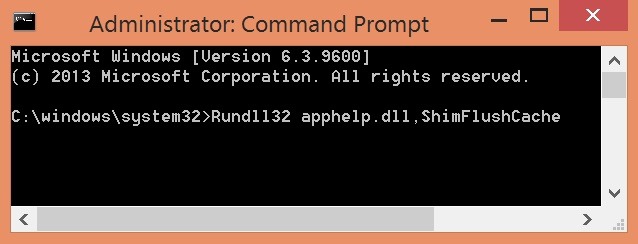
Und fertig. Nachdem Sie dies getan haben EINSTELLUNGEN, werden Ihre Spiele keine Probleme mehr mit Verzögerungen, Zittern oder Blockieren der Maus haben.
Pentru cei care nu doresc sa faca aceste modificari manual, Microsoft einen gestartet Patchnämlich KB2908279, was löst Kompatibilitätsproblem Für verschiedene beliebte Spiele wie zum Beispiel Ruf der Pflicht, Gegenschlag, Halbwertszeit oder Grabreiter. Das kann sein Downloadat, beide in der Version für 32-Bit, sowie für 64-Bit, aus Site-ul Microsoft. In jedem Fall müssen Sie für weniger beliebte Spiele verwenden Der Register-Hack oben beschrieben.
Hinweise: Wenn Sie einen Laptop verwenden, wird die Verwendung des Register-Hacks nicht für Spiele mit Verzögerungsproblemen empfohlen, da dies den Energieverbrauch erhöht (die Akkulaufzeit wird sichtbar beeinträchtigt). Bevor Sie Änderungen an Systemregistern vornehmen, sichern Sie diese oder erstellen Sie ein System-Backup, um Fehler zu vermeiden.
Stealth -Einstellungen – So beheben Sie Mausverzögerungen in Spielen unter Windows 8.1
Wie können wir die Mausverzögerung in Spielen in Windows 8.1 lösen?
Was ist neu
Um Stealth
Leidenschaftlich für Technologie teste und schreibe ich gerne Tutorials über Windows -Betriebssysteme, um interessante Dinge zu entdecken.
Alle Beiträge nach Stealth anzeigenVielleicht interessieren Sie sich auch für...

